
В настоящее время установка Windows 10 практически автоматизирована, но не все из нас знают, сколько времени занимает установка Windows 10. Это значение обычно меняется по ряду причин, и здесь мы покажем вам, какие именно.
В целом, многие люди устанавливают Windows 10 на свои компьютеры посредством автоматического обновления операционной системы. Оттуда мы можем узнать, сколько времени может занять установка Windows 10.
Но есть и большее количество людей, которые звонят в техподдержку для этого и любого другого обновления операционной системы. Которые, в большинстве случаев, держат устройство до следующего дня, так что они не знают время установки.
Длительная установка Windows 10 может сильно отличаться, если устройство случайно не совместимо с этой системой. Она может даже застопориться в процессе проверки, что удлинит установку до перезагрузки системы.
Что-то, что может быть прискорбным, так как во многих из этих случаев компьютер может потерять формат. В этом случае нам оставалось только позвонить технику и даже не узнать время длительной установки Windows 10.
Поэтому здесь мы четко объясним, сколько времени может понадобиться для установки Windows 10 на любом компьютере.
Каков процесс установки Windows 10?

Эта операционная система невероятно автоматизирована и проста в установке. Конечно, вам нужно иметь минимум знаний, когда речь заходит о длительной установке Windows 10.
В противном случае вы рискуете немного замедлить весь процесс установки. Но не волнуйтесь, здесь мы дадим вам несколько советов, чтобы вы могли узнать немного о том, как это работает.
Установка начинается, когда мы запускаем программу установки Windows 10, либо с компакт-диска, либо с USB-носителя, либо с помощью мастера установки Windows. Теперь появится окно, в котором мы должны сначала установить язык нашей операционной системы.
Мы также должны указать время и валютный формат, а также тип используемой клавиатуры. Появится окно, в котором мы должны нажать кнопку «Установить», чтобы начать весь процесс.
После инициализации программа попросит нас ввести номер лицензии Windows, который у нас есть. Если эта лицензия записана в BIOS нашего компьютера, то этот экран не появится, иначе нам просто придется его добавить.
Затем программа установки попросит нас указать, какую версию Windows 10 мы собираемся установить, мы поместим ту, которая соответствует лицензии, которая у нас есть. Далее появятся применимые условия лицензии Windows, которые мы примем и продолжим.
Теперь нас просят выбрать между установкой автоматического обновления и выполнением пользовательской установки. Наиболее часто используемым случаем является пользовательская установка, так как она является наиболее полной и может устранить многие ошибки.
Далее мы выберем раздел жесткого диска, на который хотим установить Windows 10, если он не будет создан, мастер позволит нам это сделать. Щелкнув дальше, вы запустите несколько задач, пока установка не будет завершена.
Что следует учитывать при длительной установке Windows 10?
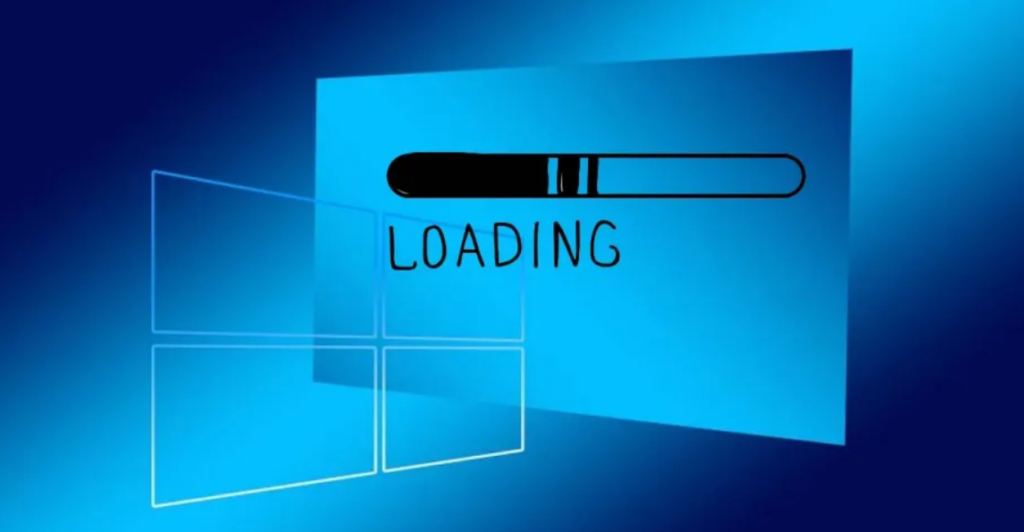
Как мы уже упоминали, существует множество факторов, которые вмешиваются, и которые могут варьировать длительную установку Windows 10. В основном, опыт, который мы имеем при выполнении установки, если это уже что-то обычное, мы можем сократить несколько минут общего времени.
С другой стороны, если мы полностью неопытны, это может привести к хорошей временной задержке между каждой опцией, пока установка не будет завершена. Другим фактором, который вмешивается, и одним из самых важных, является то, насколько современен компьютер с точки зрения аппаратного обеспечения.
Поскольку именно это приведет к задержке длительной установки Windows 10, этот фактор, в свою очередь, приведет к нескольким вторичным факторам, так как компьютер состоит из нескольких компонентов, например:
- ПАМЯТЬ ОТ ОЧЕТА: Очень важная часть, которая непосредственно влияет на скорость работы компьютера. В нее загружаются все до единой инструкции, выполняемые процессором.
Кроме того, он должен содержать данные, которыми манипулируют программы, запущенные на компьютере.
- Жесткий диск: здесь хранится операционная система и вся информация пользователя. Если это старый жесткий диск, то он, скорее всего, замедлит работу компьютера.
- Процессор: Если у нас есть старый процессор, то процессы будут гораздо медленнее и компьютер не будет реагировать быстро.
Поскольку мы знаем все, что может повлиять на наш компьютер, мы можем знать время длительной установки Windows 10.
В зависимости от компьютера меняется длительное время установки Windows 10.
Как мы должны понимать на данном этапе, если у нас есть старый компьютер и с плохими частями, время установки будет увеличиваться в геометрической прогрессии. С другой стороны, с компьютером последнего поколения и обновленным аппаратным обеспечением это не займет так много времени.
Напомним, что при установке Windows 10 мастер установки выполняет несколько задач в течение определенного периода времени, пока процесс не завершится. Эти задачи включают в себя следующее:
- Распечатайте все установочные файлы на диске.
- Подготовьте файлы к установке.
- Устанавливает все функции Windows.
- Установите обновления, включенные в установочный носитель.
- Выполните последний процесс для завершения установки.
Все эти задачи представляют собой вычислительную нагрузку для компонентов, участвующих в работе компьютера. Таким образом, это может варьироваться в зависимости от типа имеющегося у нас устройства.
В этом контексте на ПК последнего поколения мы могли бы сделать длительную установку Windows 10 всего за 20 минут. С другой стороны, со старым компьютером или компьютером с длительным сроком использования это составит около 6 часов установки.
Это в одном из лучших случаев, так как бывают ситуации, когда ПК в каком-то процессе замирает, и это занимает вечность.
👉 Our blog guides
[pt_view id=»31c359a0vw»]
